WPS电脑版选中单词内容自动翻译的方法教程
时间:2023-08-03 11:48:18作者:极光下载站人气:239
wps是一款非常好用的软件, 很多小伙伴都在使用。其中的功能非常强大,操作非常简单,因此该软件也广受好评。如果我们需要在电脑版WPS
PDF中使用划词翻译功能,小伙伴们知道具体该如何进行操作吗,其实操作方法是非常简单的,只需要进行几个非常简单的操作步骤就可以了,小伙伴们可以打开自己的WPS这款软件后跟着下面的图文步骤一起动手操作起来。如果小伙伴们还没有WPS这款软件,可以在文末处下载,方便后续的使用。接下来,小编就来和小伙伴们分享具体的操作步骤了,有需要或者是有兴趣了解的小伙伴们快来和小编一起往下看看吧!
操作步骤
第一步:双击打开WPS PDF文档进入编辑界面;
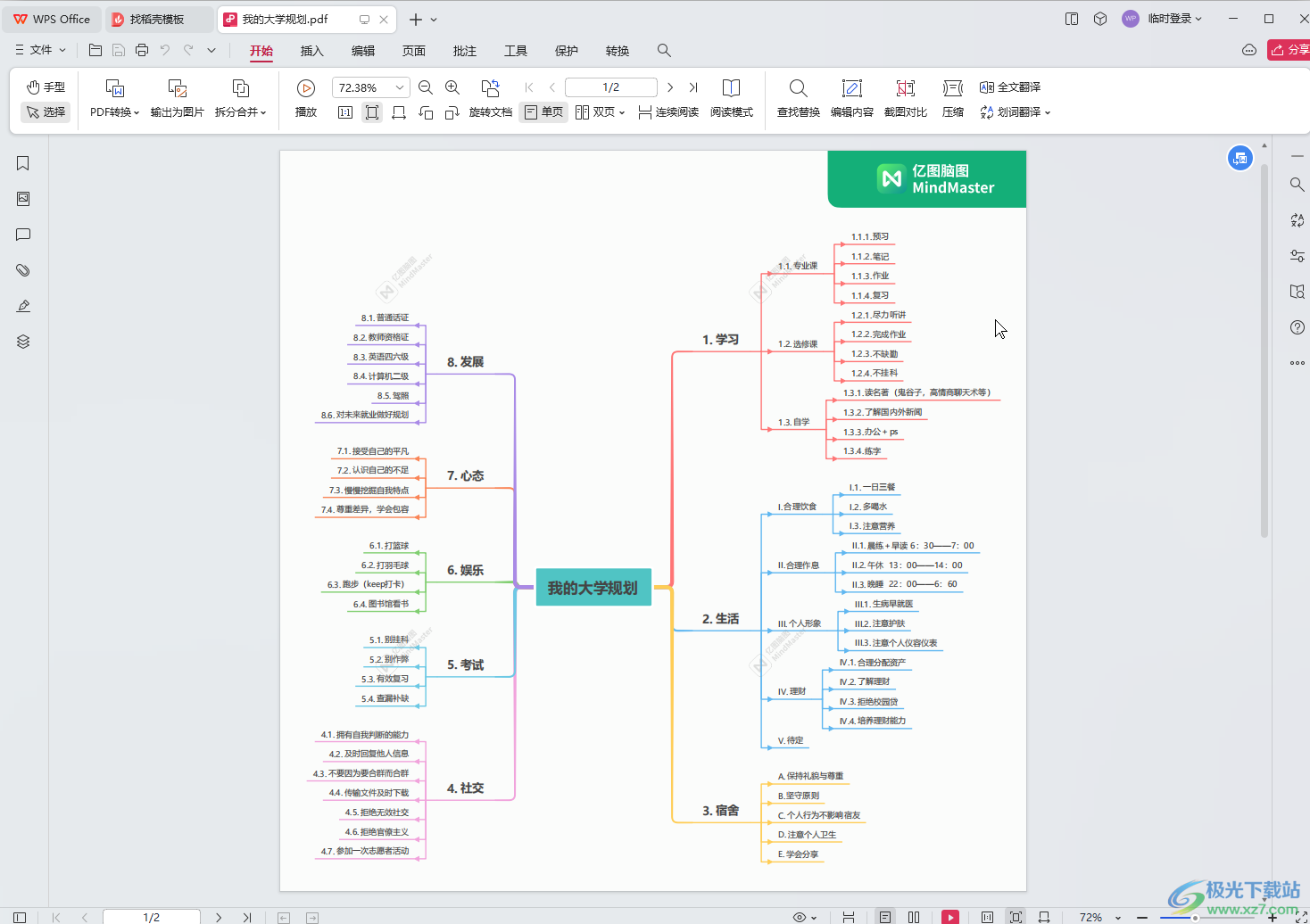
第二步:在“开始”选项卡中点击“划词翻译”;
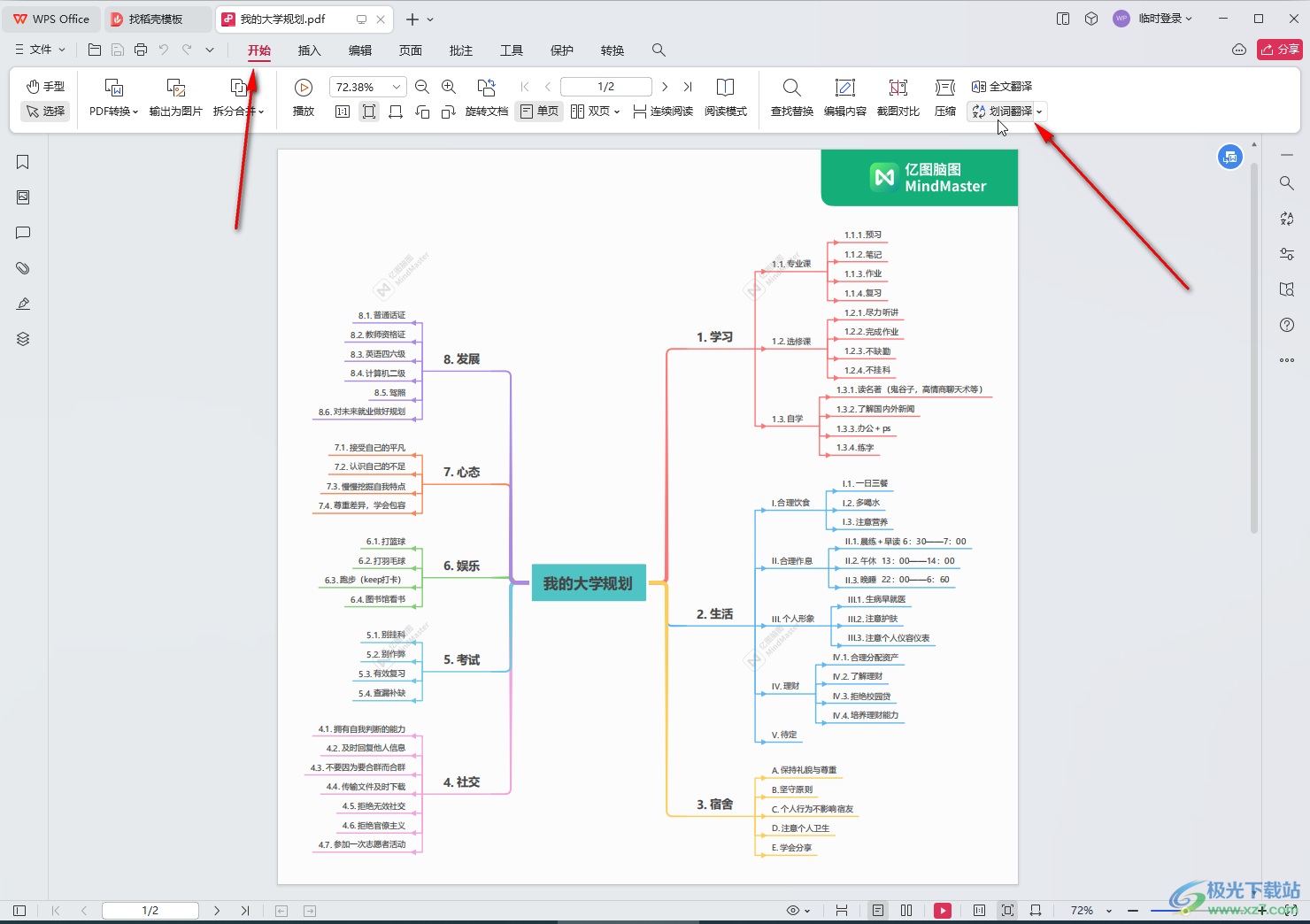
第三步:接着选中想要进行翻译的单词,就会自动进行翻译了,可以在自动出现的浮动工具栏中点击选择翻译的语言;
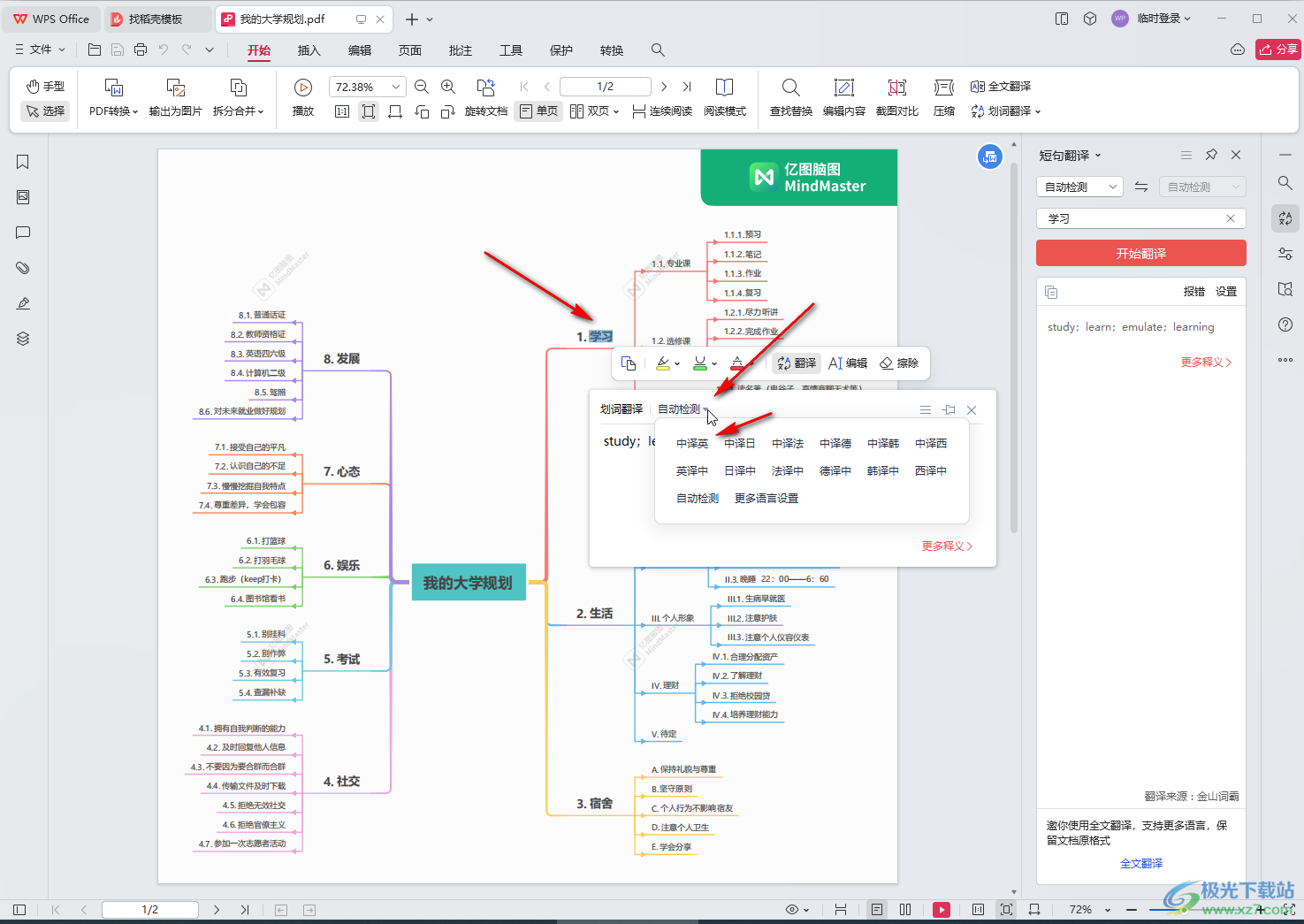
第四步:如图所示是翻译为日语的结果,也可以在自动打开的侧边栏中选择翻译的语言;
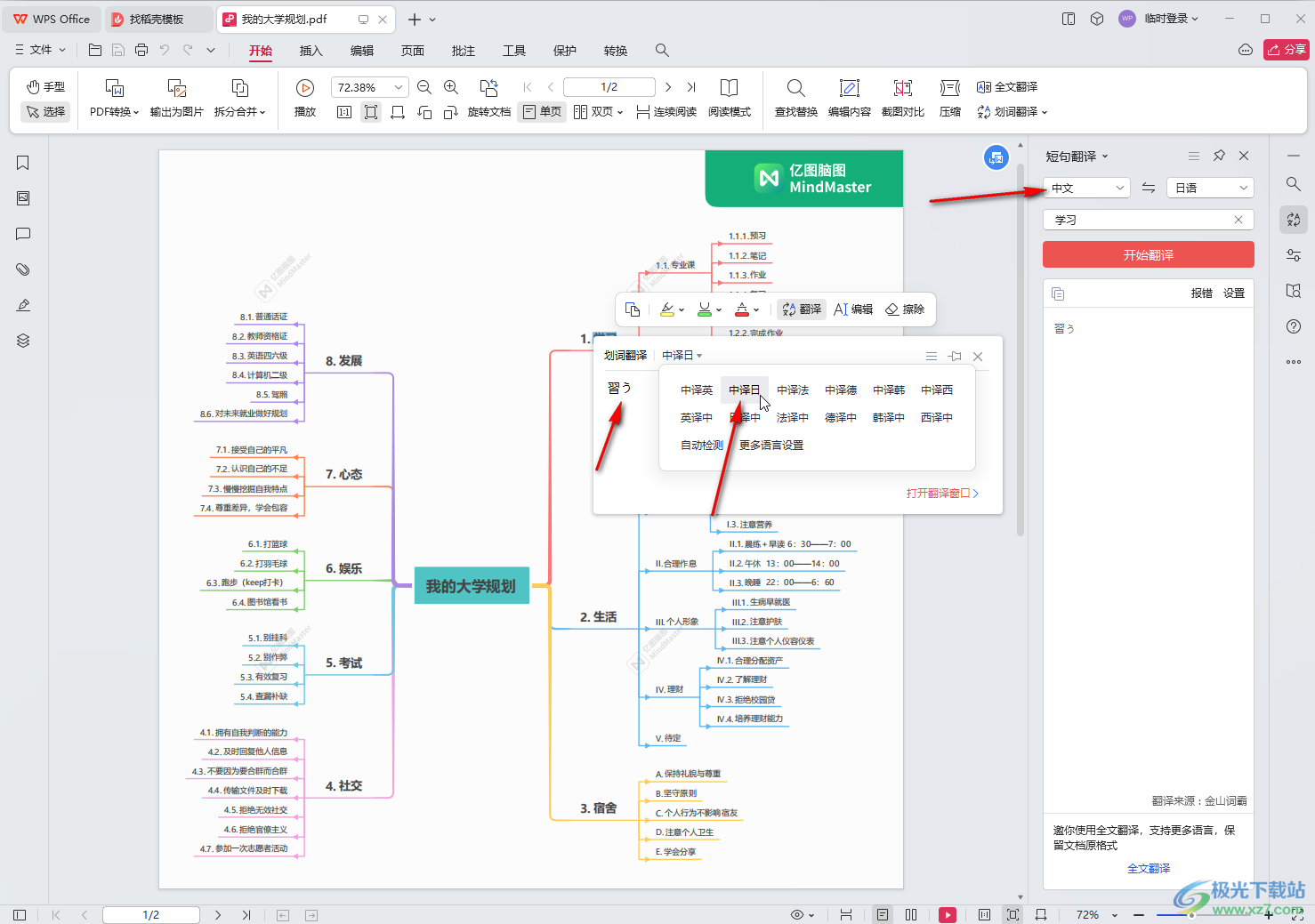
第五步:进行翻译后我们还可以进行复制等操作,在上方还可以点击“全文翻译”按钮翻译整篇文档。
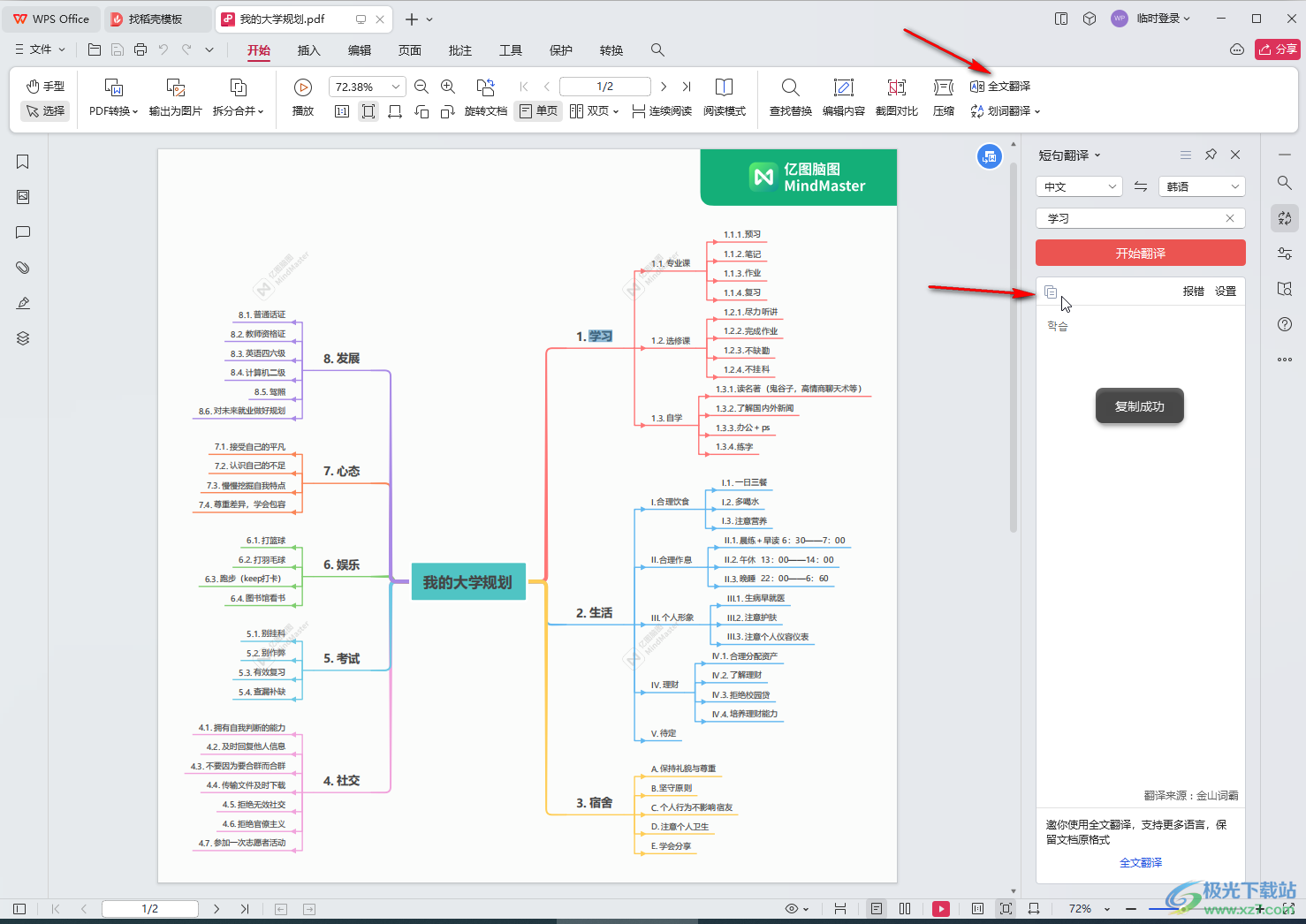
以上就是电脑版WPS pdf文档中使用划词翻译功能的方法教程的全部内容了。上面的步骤操作起来都是非常简单的,小伙伴们可以打开自己的软件后一起动手操作起来。

大小:240.07 MB版本:v12.1.0.18608环境:WinAll, WinXP, Win7, Win10
- 进入下载
相关推荐
相关下载
热门阅览
- 1百度网盘分享密码暴力破解方法,怎么破解百度网盘加密链接
- 2keyshot6破解安装步骤-keyshot6破解安装教程
- 3apktool手机版使用教程-apktool使用方法
- 4mac版steam怎么设置中文 steam mac版设置中文教程
- 5抖音推荐怎么设置页面?抖音推荐界面重新设置教程
- 6电脑怎么开启VT 如何开启VT的详细教程!
- 7掌上英雄联盟怎么注销账号?掌上英雄联盟怎么退出登录
- 8rar文件怎么打开?如何打开rar格式文件
- 9掌上wegame怎么查别人战绩?掌上wegame怎么看别人英雄联盟战绩
- 10qq邮箱格式怎么写?qq邮箱格式是什么样的以及注册英文邮箱的方法
- 11怎么安装会声会影x7?会声会影x7安装教程
- 12Word文档中轻松实现两行对齐?word文档两行文字怎么对齐?
网友评论